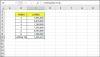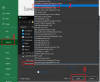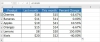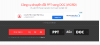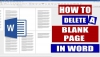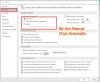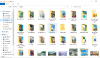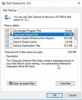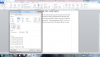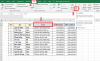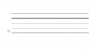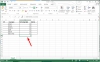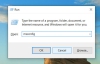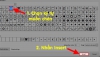Phải làm gì khi bạn nhận được một file tài liệu Excel nhưng lại ở định dạng PDF và muốn chỉnh sửa và làm việc trên bảng tính đó? Rất đơn giản, chúng ta chỉ cần chuyển file PDF đó sang Excel là bạn có thể thoải mái làm việc với bảng tính rồi. Cùng tham khảo bài viết dưới đây để chắc chắn rằng bạn sẽ nắm rõ các bước chuyển PDF sang Excel không lỗi font dễ dàng mà không cần phải tải phần mềm nhé!
Table of Contents
Sử dụng Smallpdf
Smallpdf là trang web được sử dụng phổ biến nhất hiện nay, nó cho phép người dùng chuyển đổi kiểu dữ liệu mặc định từ file PDF sang Excel một cách nhanh chóng. Chọn tệp PDF sẽ được chuyển đổi tại nơi bạn lưu nó, hệ thống sẽ chuyển đổi nó sang định dạng Excel và bạn có thể tải xuống miễn phí.
Hướng dẫn chi tiết
Bước 1: Đầu tiên các bạn truy cập vào trang web Smallpdf
Bước 2: Nhấn vào nút Chọn tệp; hệ thống sẽ yêu cầu bạn chọn tệp PDF cần chuyển đổi, sau đó bấm Mở để chọn tệp.
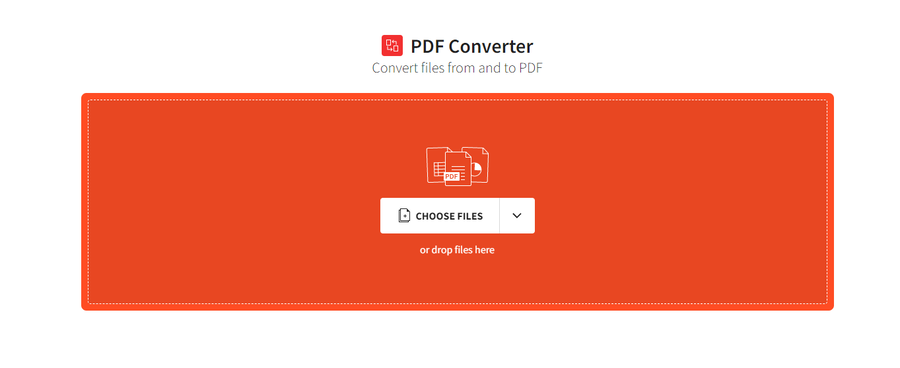
Bước 3: Trang web này sẽ gợi ý cho các bạn các lựa chọn để chuyển sang Excel theo 2 cách: miễn phí (gói bình thường) hoặc trả phí (gói nâng cao).
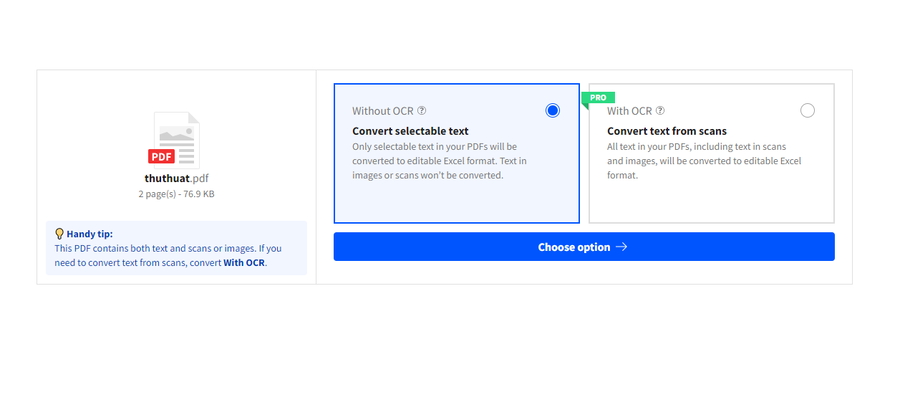
Bước 4: Sau khi chọn cách chuyển đổi, hệ thống sẽ chuyển đổi file PDF sang file Excel, bạn có thể lựa chọn tải về, lưu vào Dropbox hoặc chuyển sang Google Drive.
Bước 5: Cuối cùng, hãy xem kết quả chuyển đổi.
Sử dụng Convertio
Convertio là phần mềm chạy trên trình duyệt và có thể hoạt động với mọi nền tảng. Chúng hỗ trợ hơn 25600 các kiểu chuyển đổi dữ liệu khác nhau giữa hơn 300 định dạng tệp và nhiều hơn bất kỳ chương trình chuyển đổi khác có mặt trên thị trường. Hầu hết các sửa đổi đều sẽ hỗ trợ các chức năng tùy chọn nâng cao cho bạn sử dụng.
Hướng dẫn chi tiết
Bước 1: Truy cập đường dẫn https://convertio.co/vn/
Lúc này, giao diện trang web hiển thị. Nhấn Choose File để chọn file PDF muốn chuyển đổi.
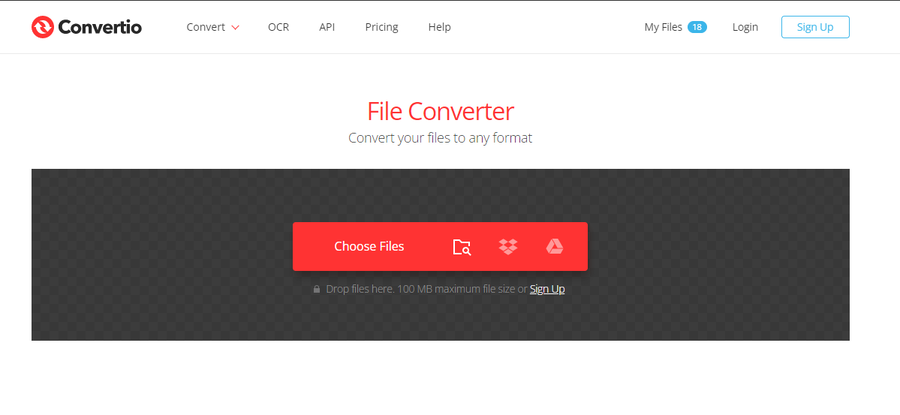
Bước 2: Hộp thoại Open xuất hiện; chọn đường dẫn đến tập tin cần chuyển đổi. Sau đó nhấp vào Mở.
Bước 3: Sau khi file dữ liệu PDF được upload lên website, bạn chọn nơi lưu trữ > sau đó chọn Tài liệu > XLS để chọn đầu ra của quá trình chuyển đổi là file có đuôi XLS là phần mở rộng của file Excel.
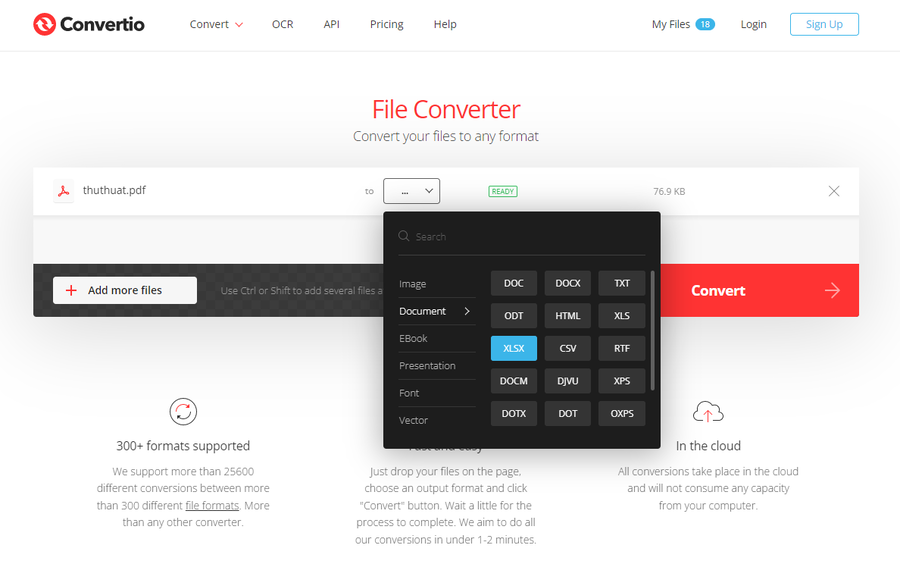
Bước 4: Sau khi chọn đầu ra là file XLS, chọn Convert. Bạn cũng có thể chọn thêm nhiều tệp để chuyển đổi đồng thời bằng cách nhấp vào Thêm nhiều tệp.
Bước 5: Quá trình chuyển đổi thành công; nhấp vào Tải xuống tệp để tải tệp đã chuyển đổi về máy tính của bạn:
Sử dụng PDF2GO
PDF2GO với 2 tính năng chuyển đổi file miễn phí; click vào file cần chuyển đổi, ngay lập tức file PDF sẽ được chuyển sang excel một cách nhanh chóng. Cùng với đó, PDF2GO có rất nhiều tính năng chỉnh sửa hay chuyển đổi định dạng từ PDF sang định dạng khác mà các bạn có thể tận dụng.
Hướng dẫn chi tiết
Bước 1: Đầu tiên các bạn cần truy cập vào địa chỉ website PDF2GO
Bước 2: Kéo thả file hoặc nhấn vào thanh Choose file để chọn file PDF muốn chuyển hoặc nhấn nút Choose Files; hệ thống sẽ gửi yêu cầu chọn file PDF cần chuyển đổi, bạn nhấn Open để chọn file.
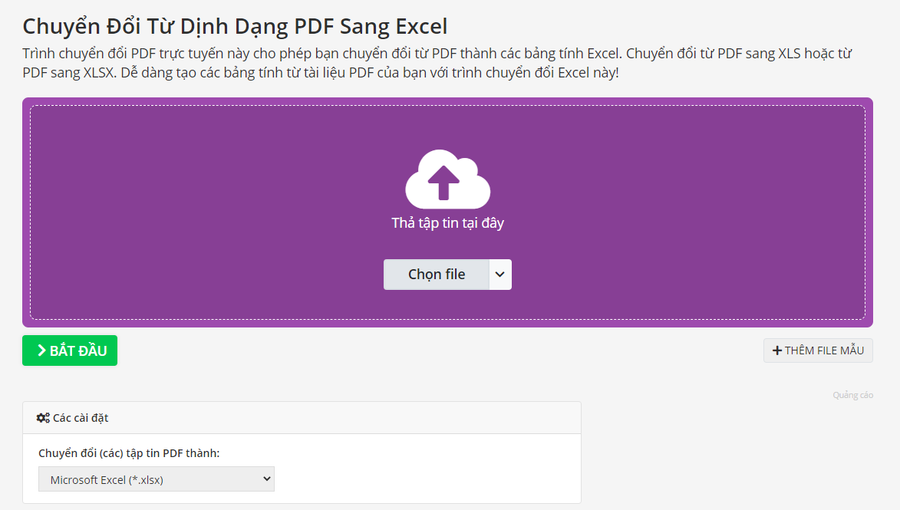
Bước 3: Với 2 tùy chọn chuyển đổi PDF, bạn có thể chọn cách thông thường hoặc nâng cao với khả năng quét ký tự trong file PDF chuyên nghiệp hơn và bạn hoàn toàn có thể chỉnh sửa văn bản sau khi chuyển đổi, sau đó nhấp vào Bắt đầu để chuyển đổi PDF.
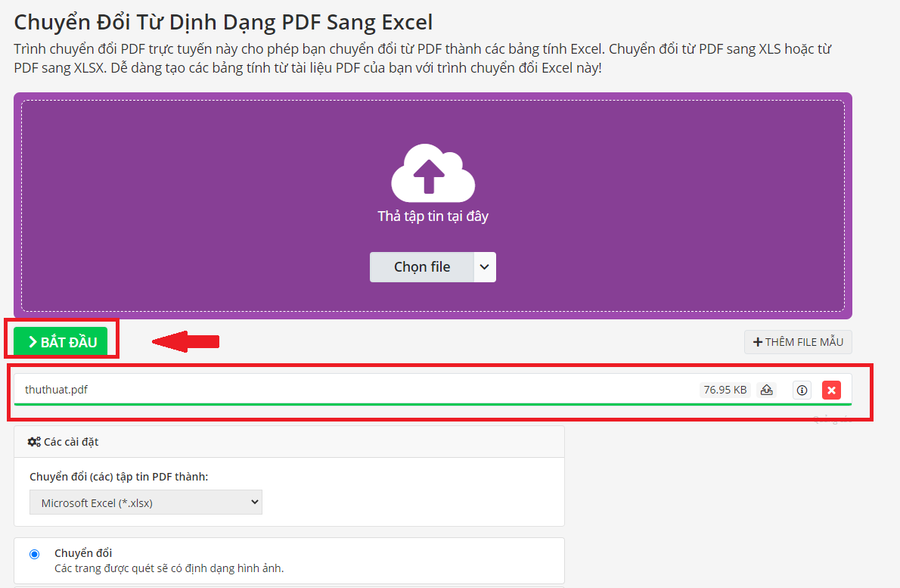
Bước 4: Ngoài ra, trang web còn cung cấp thêm các chỉnh sửa cho file của bạn như Bảo vệ file PDF, Chia nhỏ file PDF, Nén PDF,... để việc chỉnh sửa PDF trở nên đa dạng hơn. Sau khi quá trình chuyển đổi diễn ra, bạn sẽ nhận được một thông báo chuyển đổi hoàn tất để tải xuống tệp Excel.
Như vậy, bài viết trên đã hướng dẫn các bạn các trang web chuyển PDF sang Excel không lỗi font đơn giản, nhanh chóng với những tính năng nổi bật. Hy vọng bài viết giúp việc chuyển đổi file của bạn thuận tiện hơn bao giờ hết. Hãy trải nghiệm thử và đóng góp ý kiến ngay bên dưới để mọi người cùng biết nhé! Cảm ơn bạn đã xem bài viết!
Các kiến thức nên tham khảo:
- Cách đặt mật khẩu cho file excel
- Cách chuyển file excel sang pdf không bị cắt
- Cách chèn file pdf vào excel
- Cách giảm dung lượng file excel